Проекции
-
Перейдите
 [Menu] > [Configuration] > [Projections] (или [Выбранная сущность] > кнопка
[Menu] > [Configuration] > [Projections] (или [Выбранная сущность] > кнопка  [More] > кнопка
[More] > кнопка  [Setup…] > поле [Entity] > кнопка
[Setup…] > поле [Entity] > кнопка  > контейнер
> контейнер  [Projections]).
[Projections]). -
Нажмите кнопку
 [Add…] в табличной форме.
[Add…] в табличной форме. -
Заполните обязательные поля: “Projection name”, “Entity”, “Projection for transition”, “Edit mode”. Описание всех полей в Projections/Проекции.
-
Нажмите кнопку
 [Create] для добавления записи или кнопку
[Create] для добавления записи или кнопку  [Cancel] для выхода из режима добавления без сохранения данных.
[Cancel] для выхода из режима добавления без сохранения данных.
Расчетные поля используются для выполнения математических операций над выбранными данными. Из статичных полей рассчитывается возраст, затраченное время, расстояние. Создается представление с необходимыми для расчета полями и добавляется столбец с результатом. Виртуальное поле не создает полное представление, а только два столбца: первичный ключ и поле с результатом. Затем поле присоединяется к сущности. Дополнительный плюс: безболезненное удаление и добавление столбцов. Представление же придется создавать заново.
Предварительно создайте сущность с рассчитанным значением, первичный ключ которой будет идентичен первичному ключу сущности, для которой создается виртуальное поле.
-
Перейдите
 [Menu] > [Configuration] > [Projection properties] (или [Выбранная сущность] > кнопка
[Menu] > [Configuration] > [Projection properties] (или [Выбранная сущность] > кнопка  [More] > кнопка
[More] > кнопка  [Setup…] > [Projection properties].
[Setup…] > [Projection properties]. -
Нажмите кнопку
 [Add…] в табличной форме.
[Add…] в табличной форме. -
Заполните обязательные поля: “Projection name”, “Column name”, “Is virtual” (в значении “true”), “Virtual property source”, “Original column name”. Описание всех полей в Projection properties/Свойства.
-
Нажмите кнопку
 [Create] для добавления записи или кнопку
[Create] для добавления записи или кнопку  [Cancel] для выхода из режима добавления без сохранения данных.
[Cancel] для выхода из режима добавления без сохранения данных.
-
Перейдите
 [Menu] > [Configuration] > [Projection properties] > [Выбранная сущность](или [Выбранная сущность] > кнопка
[Menu] > [Configuration] > [Projection properties] > [Выбранная сущность](или [Выбранная сущность] > кнопка  [More] > кнопка
[More] > кнопка  [Setup…] > контейнер
[Setup…] > контейнер  [Projection properties]).
[Projection properties]). -
В детальной форме нажмите кнопку
 [Edit] для перехода в режим редактирования.
[Edit] для перехода в режим редактирования. -
Измените значения полей: “Order”, “Projection name”, “Column name”, “Title”, “Type on display”*, “Visibility”, “Read-only mode”, “Is nullable”, “Is foreign key”, “Reference projection”, “Reference key”, “Is virtual”, “Virtual property source”, “Original column name”, “Show in references”, “Concatenation”, “Default value”, “Hint”, “Pattern”, “Additional parameters”. Описание всех полей в Projection properties/Свойства.
-
Нажмите кнопку
 [Save] для сохранения изменений или кнопку
[Save] для сохранения изменений или кнопку  [Cancel] для выхода из режима редактирования без сохранения.
[Cancel] для выхода из режима редактирования без сохранения.
Опция задает информацию, которая отображается в раскрывающемся списке.
-
Перейдите одним из способов:
Способ 1:
[Выбранная сущность] > [Выбранная запись] > [Выбранное раскрывающееся поле] > кнопка
 > кнопка
> кнопка  [Setup…] > контейнер [Projection properties] > [Выбранное поле]).
[Setup…] > контейнер [Projection properties] > [Выбранное поле]).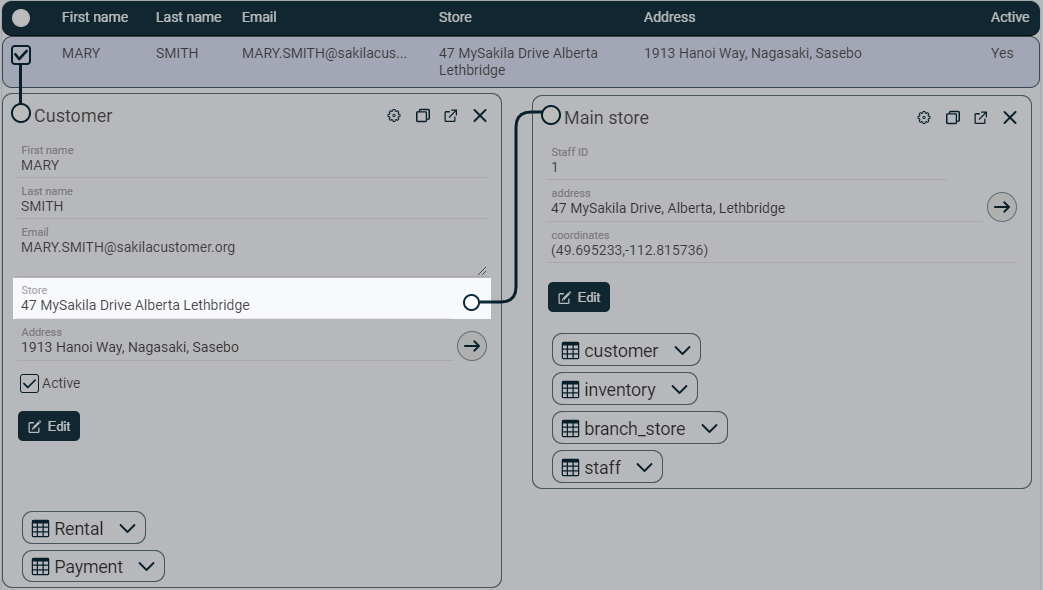
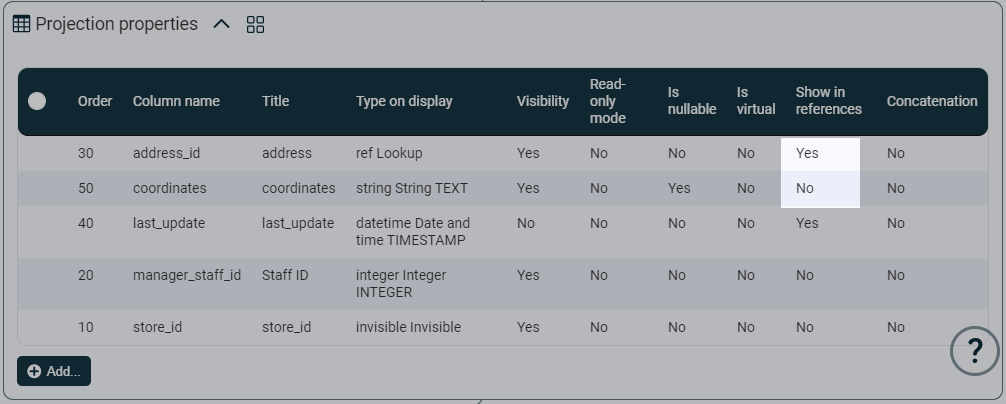
Способ 2:
 [Menu] > [Configuration] > [Projection properties] > [Выбранное поле]).
[Menu] > [Configuration] > [Projection properties] > [Выбранное поле]). -
В детальной форме нажмите кнопку
 [Edit] для перехода в режим редактирования.
[Edit] для перехода в режим редактирования. -
Измените значение поля “Show in references”. Описание поля в Projection properties/Свойства.
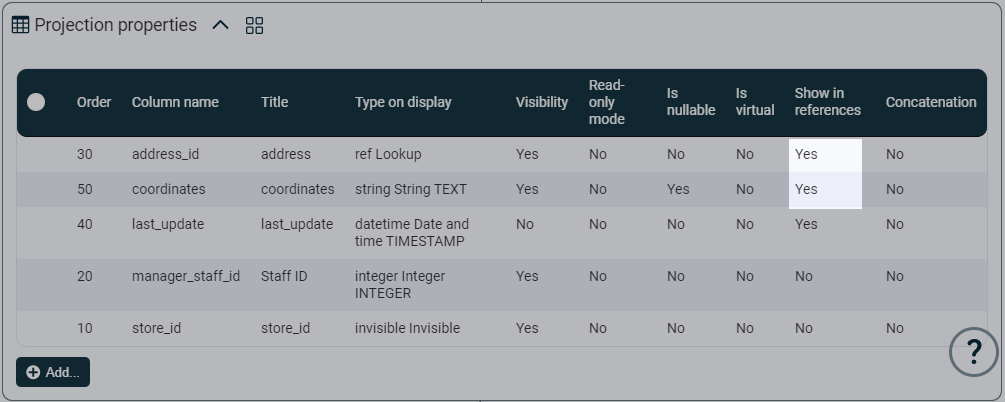
-
Нажмите кнопку
 [Save] для сохранения изменений или кнопку
[Save] для сохранения изменений или кнопку  [Cancel] для выхода из режима редактирования без сохранения.
[Cancel] для выхода из режима редактирования без сохранения.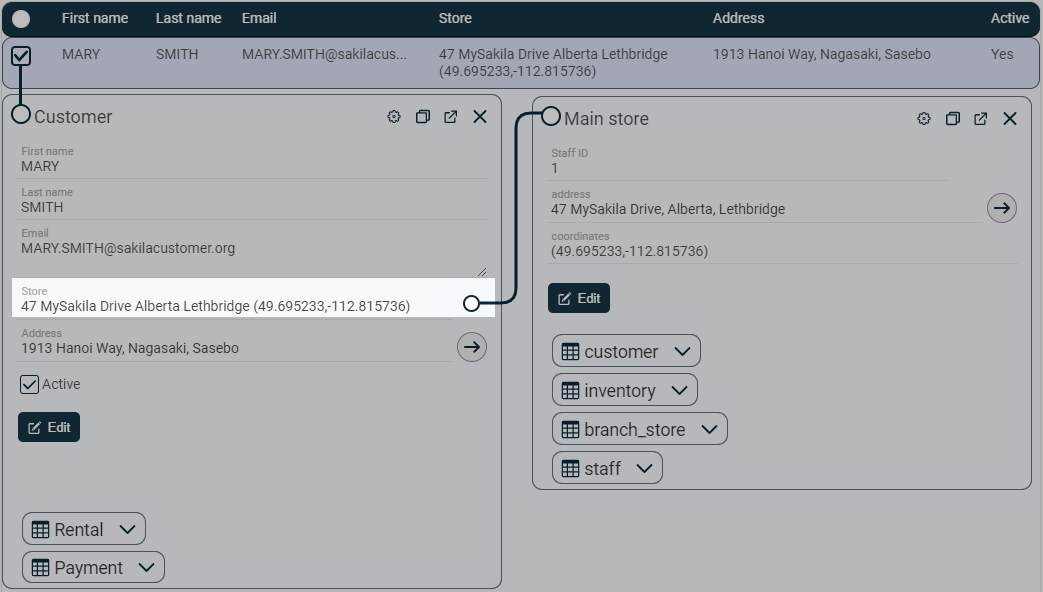
Поля с установленным флагом “Show in references” будут отображаться в раскрывающемся поле.
-
Перейдите
 [Menu] > [Configuration] > [Projection properties] > [Выбранная запись] (или [Выбранная сущность] > кнопка
[Menu] > [Configuration] > [Projection properties] > [Выбранная запись] (или [Выбранная сущность] > кнопка  [More] > кнопка
[More] > кнопка  [Setup…] > контейнер
[Setup…] > контейнер  [Projection properties] > [Выбранная запись]).
[Projection properties] > [Выбранная запись]). -
В детальной форме нажмите кнопку
 [Edit] для перехода в режим редактирования.
[Edit] для перехода в режим редактирования. -
Измените значение поля “Type on display”. Описание значений в Значения поля “Type on display”.
-
Нажмите кнопку
 [Save] для сохранения изменений или кнопку
[Save] для сохранения изменений или кнопку  [Cancel] для выхода из режима редактирования без сохранения.
[Cancel] для выхода из режима редактирования без сохранения.
Автоматическое отображение и скрытие полей по условию.
-
Перейдите [Выбранная сущность] > кнопка
 [More] > кнопка
[More] > кнопка  [Setup…].
[Setup…]. -
В детальной форме нажмите кнопку
 [Edit] для перехода в режим редактирования.
[Edit] для перехода в режим редактирования. -
Введите в поле “Additional parameters”:
{ "property_visible": { "a": { "field": "b", "op": "EQ", "value": "c" }, ... } }Вместо a, b и c введите:
-
вместо “a” - название поля (не заголовок), которое необходимо отобразить при появлении соответствующего значения в поле “b”;
-
вместо “b” - название поля, которое будет служить индикатором для поля a;
-
вместо “c” - значение, при появлении которого в поле “b”, поле “a” будет отображаться.
-
-
Для одного поля можно задать несколько условий:
{ "property_visible": { "a": [{ "field": "b1", "op": "EQ", "value": "c1" }, { "field": "b2", "op": "EQ", "value": "c2" } ], ... } }Условия объединяются операцией “И”.
Если полей, которые необходимо скрыть/отобразить несколько, то строки перечисляются через запятую внутри элемента “property_visible”.
-
Нажмите кнопку
 [Save] для сохранения изменений или кнопку
[Save] для сохранения изменений или кнопку  [Cancel] для выхода из режима редактирования без сохранения.
[Cancel] для выхода из режима редактирования без сохранения.
Незаполненные поля отображаются только при редактировании.
-
Перейдите [Выбранная сущность] > кнопка
 [More] > кнопка
[More] > кнопка  [Setup…].
[Setup…]. -
В детальной форме нажмите кнопку
 [Edit] для перехода в режим редактирования.
[Edit] для перехода в режим редактирования. -
Введите в поле “Additional parameters”:
{ "hideEmptyFields": "a" }Вместо “а” укажите значение “true” или “false”, чтобы включить или выключить функцию соответственно.
По умолчанию функция имеет значение “false”.
-
Нажмите кнопку
 [Save] для сохранения изменений или кнопку
[Save] для сохранения изменений или кнопку  [Cancel] для выхода из режима редактирования без сохранения.
[Cancel] для выхода из режима редактирования без сохранения.
